BackWPup — продвинутое решение для бэкапа вашего WordPress сайта
01.09.2018
Ранее мы уже рассказывали, как сделать бэкап WordPress-сайта с помощью Dropbox . Это было очень простое и элегантное решение для тех, кто не хотел разбираться в настройках и заботиться о том, куда будет сохраняться резервная копия сайта. Все что нужно было сделать — это зарегистрировать бесплатный Dropbox аккаунт и нажать пару кнопок. Сегодня мы поговорим о более серьезном инструменте для резервного копирования и восстановления WordPress сайта — .
Вот список основных возможностей данного плагина:
Экспорт Базы Данных Экспорт WordPress XML Оптимизация структуры БД Проверка целостности БД Полное копирование файлов Сжатие в формате zip, tar, tar.gz, tar.bz2 Бэкап в локальную папку на сайте Бэкап на указанный FTP сервер Бэкап в Amazon S3 Бэкап в Google Storage Бэкап в Microsoft Azure Бэкап в RackSpaceCloud Бэкап в Dropbox Бэкап в SugarSync Отправка лога и бэкапа по Email Автоматический бэкап по расписаниюСписок достаточно внушительный, но давайте познакомимся с самим плагином поближе.
BackWPup
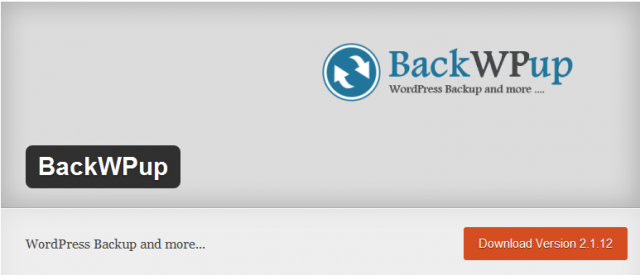
Вы можете скачать плагин из официального каталога расширений WordPress по этой сс ылке .
Если вы не знаете, что такое плагины и как их устанавливать, посмотрите этот урок.
Настройка плагина
Сразу после установки и активации плагина у вас появится новое меню в консоли WordPress: BackWPup . Чтобы перейти к настройкам плагина, зайдите в BackWPup → Settings .
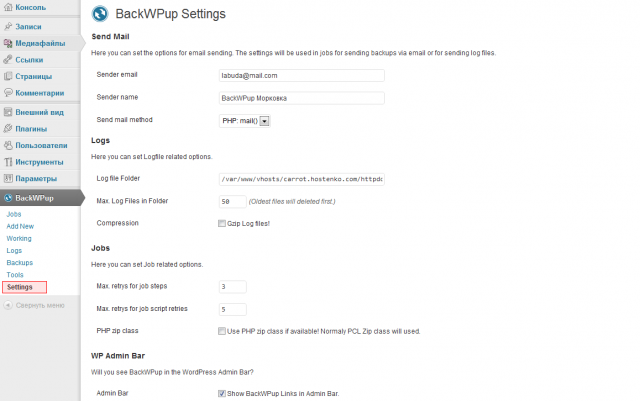
Тут вы можете:
указать ваш Email для отправки логов и самой резервной копии; выбрать способ почтовой пересылки; настроить запись всех логов в локальной папке на сайте; указать количество попыток для выполнения повторной процедуры бэкапа при возникновении ошибок; отобразить или скрыть дополнительное меню управления в админ-панели; включить аутентификацию; выбрать способ выполнения работ по расписанию через wp-cron или обычные настройки cron на хостинге.Вы можете ничего здесь не менять, настройки заданы по умолчанию таким образом, что можно сразу приступать к созданию новой " задачи " для резервного копирования.
Создание новой "задачи" для бэкапа
Плагин устроен таким образом, что можно создавать несколько различных задач по резервному копированию для вашего сайта.
Например, вы можете настроить:
одну задачу для сохранения резервной копии Базы Данных вашего сайта на Dropbox ежедневно; вторую задачу для экспорта файлов сайта на FTP сервер раз в неделю.Это очень удобно, так как позволяет гибко настроить процедуру резервного копирования по разным критериям именно так, как вам нужно.
Перейдите в BackWPup → Jobs . Здесь отображается список всех задач по аналогии со списком ваших записей или страниц. Пока здесь ничего нет, давайте создадим новую задачу.
Нажмите на кнопку Add New .
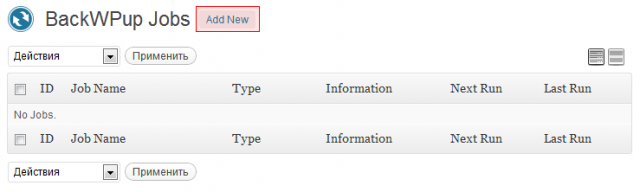
Вы попадете на экран настроек задач , здесь можно настроить новую задачу абсолютно любым образом.
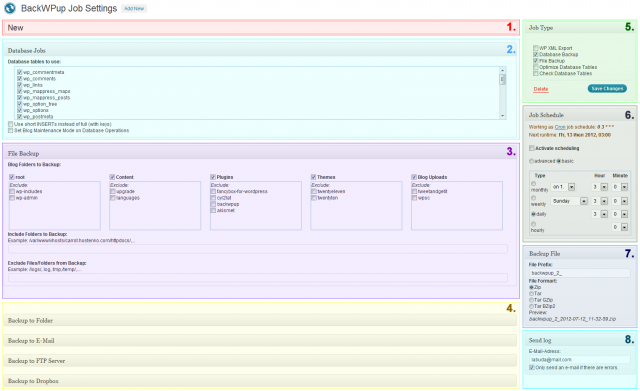
Экран структурировано разделен на 8 областей , я вкратце опишу, что настраивается в каждой из них:
Заголовок для задачи. Настройки экспорта Базы Данных (можно выборочно указать, какие таблицы нужно сохранять). Настройки экспорта Файлов (можно выборочно указать, какие папки и подкаталоги нужно сохранять). Конечное место для сохранения резервной копии (Email, FTP сервер или сторонний сервис). Тип выполняемых задач (WP XML, База Данных, Файлы). Расписание для автоматического выполнения задачи. Способ сжатия файла резервной копии. Email для отправки лога по выполняемой задаче.Бэкап на Dropbox
Для примера, я настрою обычное резервное копирование Базы и файлов на свой Dropbox ящик. Для этого я сразу перехожу к области 4 , оставляя все прочие настройки как есть.
Разверните вкладку Backup to Dropbox , нажмите на кнопку Authenticate! для связки плагина с вашим ящиком Dropbox .
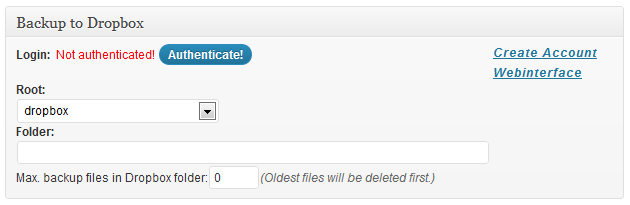
Если у вас нет Dropbox аккаунта — зарегистрируйтесь . Вся процедура займет пару минут. Далее вы можете указать, в какую папку сохранять бэкап. Укажите что-нибудь вроде WP_Backup. Теперь просто нажмите кнопку Save Changes в области 5 .
Теперь, если вы перейдете в BackWPup → Jobs , вы увидите вашу новую задачу. Чтобы выполнить резервное копирование прямо сейчас, просто наведите курсор на заголовок задачи и нажмите Run Now .
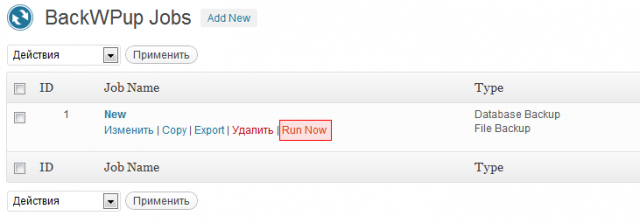
Сразу же запустится мастер резервного копирования , за прогрессом работы которого вы можете наблюдать в этом окне:
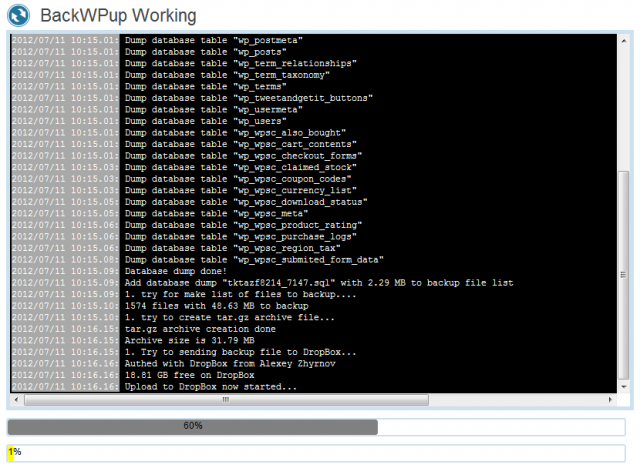
Как только мастер завершит работу, вы можете зайти в BackWPup → Backups и увидеть информацию о выполненном бэкапе.
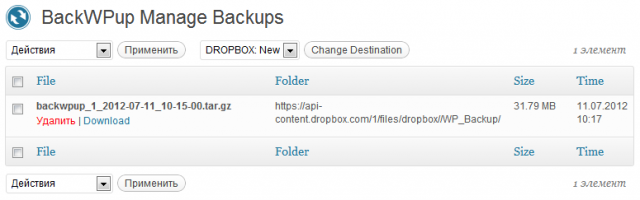
Или вы просто можете открыть папку Dropbox на компьютере и просмотреть содержимое архива вашего бэкапа:
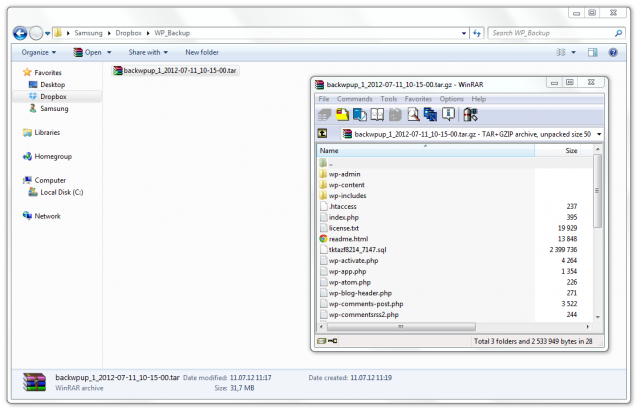
Как видно по содержимому архива, в слепок бэкапа входит полная копия сайта, включая файл .htaccess и Базу Данных в .sql файле.
На этом все. Надеюсь, вам понравится этот плагин, — это самое продвинутое решение для бэкапа WordPress сайтов, которое я встречал. Если вас интересует, как проделать обратную процедуру по восстановлению, читайте наш урок Как восстановить WordPress-сайт из бэкапа .
